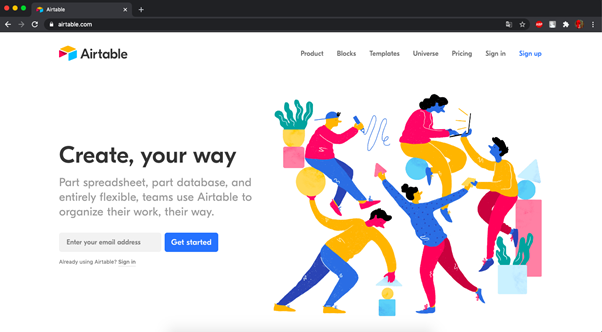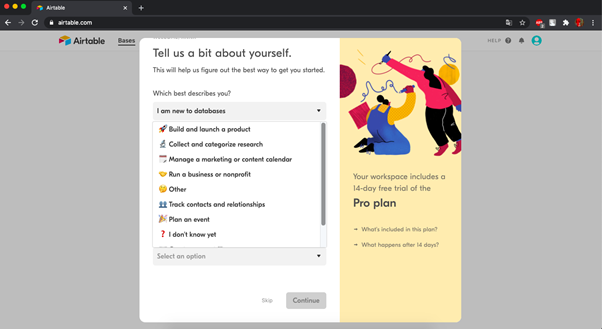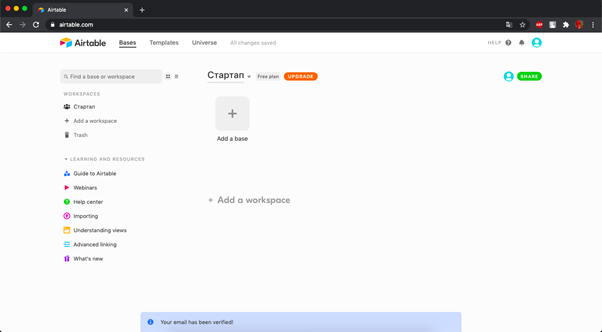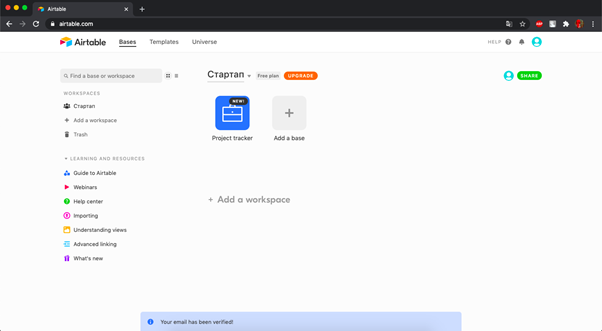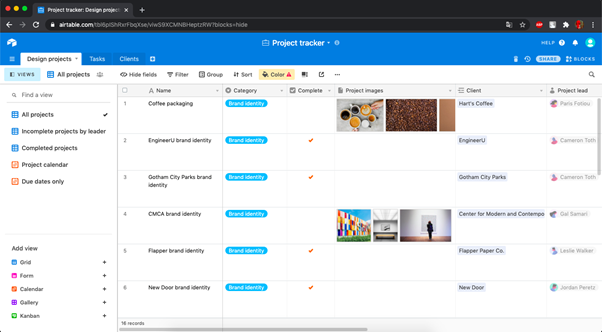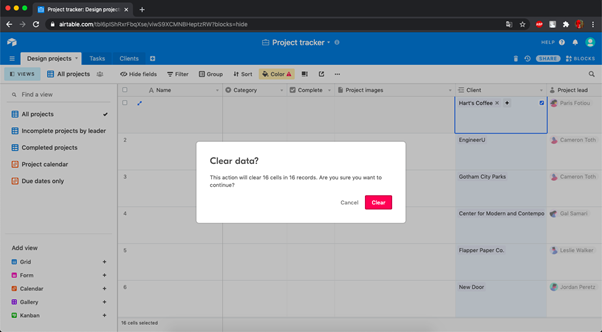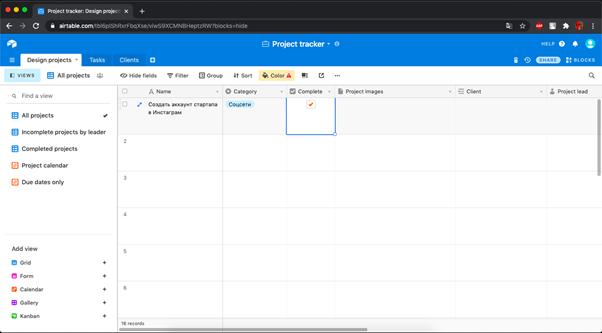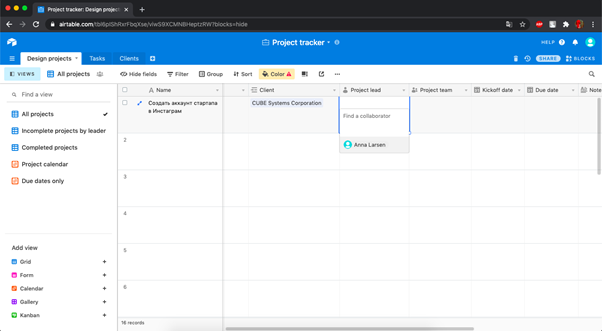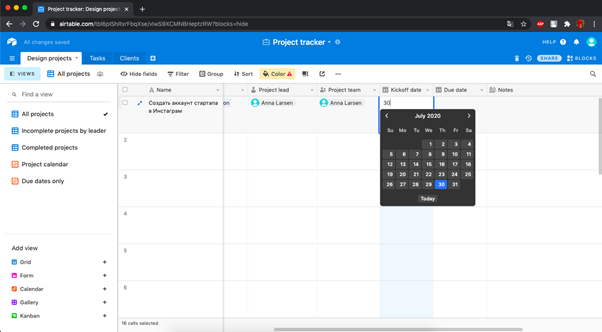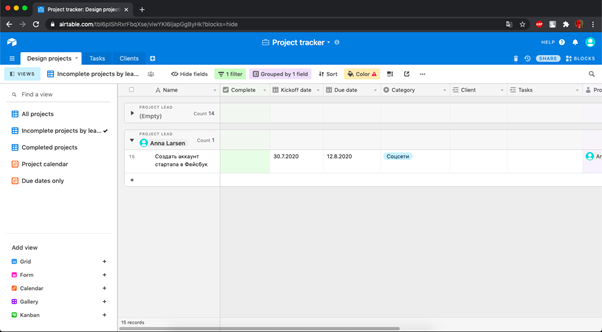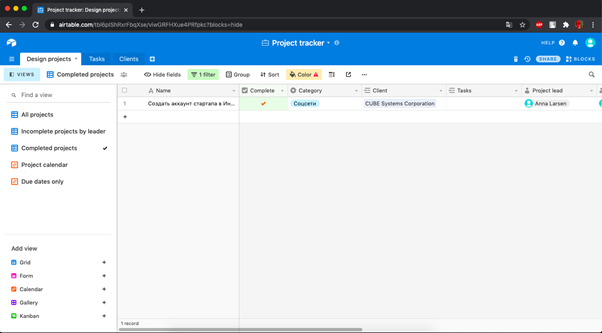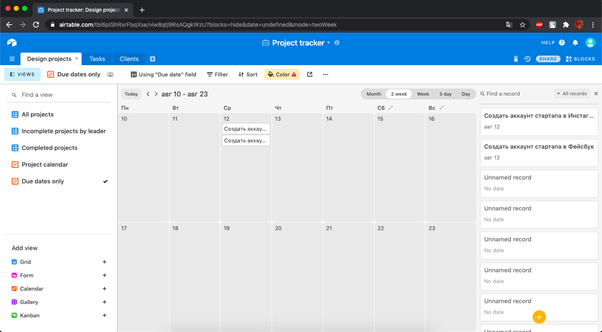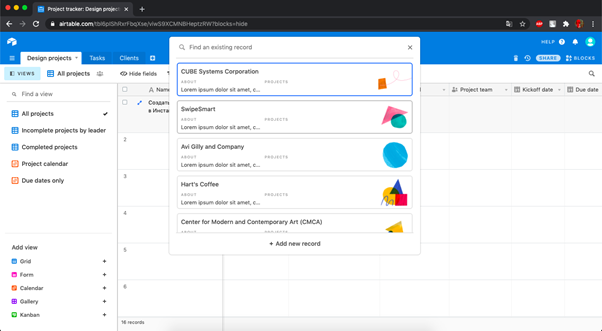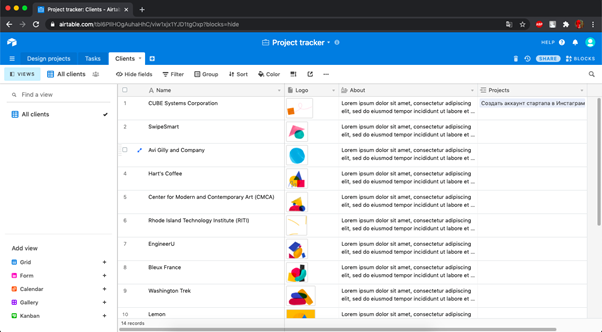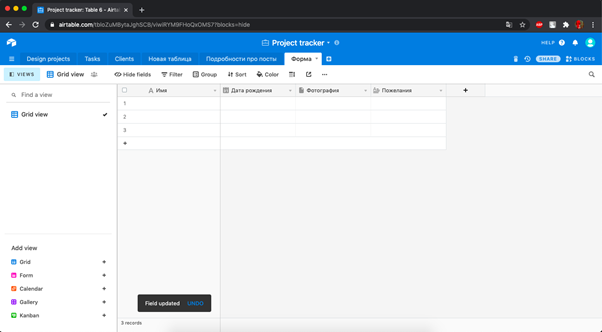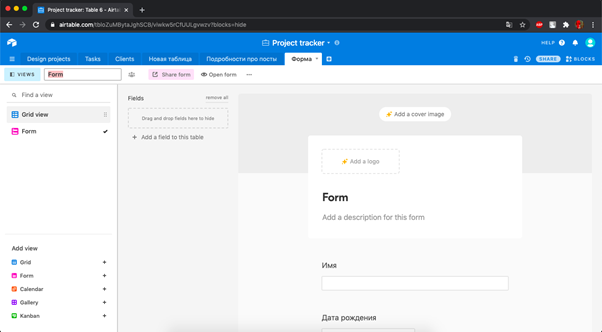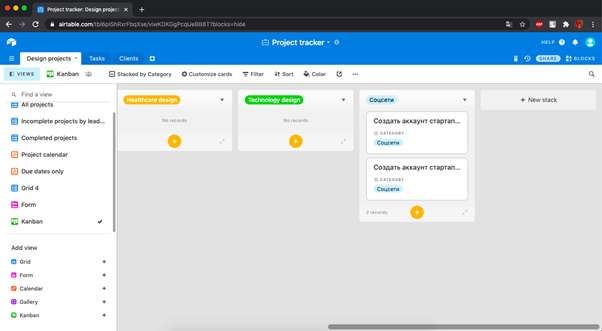Airtable что это за программа и как
Airtable — что это?
Введение
Сегодня я хочу рассказать вам о Airtable — популярном zero-code инструменте, который используют самые разные специалисты — от фотографов до менеджеров. У сервиса есть множество фишек, из-за которых с ним полезно ознакомиться каждому программисту.
Airtable — это сервис, позволяющий создавать базы данных на все случаи жизни. Простой и приятный интерфейс делает его интуитивно понятным для любого пользователя.

Как выглядит Airtable
В ячейках можно хранить различные типы данных. Условно их можно разделить на две категории:
Основные поля:
Формулы:
С полным списком полей, доступных в Airtable, можете ознакомиться здесь
Как организована работа в Airtable?
В личном кабинете располагаются доступные вам workspace’ы, в которых находятся базы данных. Каждая база данных — это набор таблиц. Важно отметить, что при работе с таблицами можно указывать ссылки на поля, находящиеся только в той же базе данных, что и ваша рабочая таблица.
Табличная форма — не единственно возможный способ представления данных. Точно так же просматривать и редактировать данные можно в режимах канбана, календаря и галереи.

Режим канбана в Airtable
Можно создать свою форму, чтобы данные после её заполнения оказались сразу в вашей таблице Airtable. По сути, это полноценный аналог Google Forms.
Последнее, о чём хочется рассказать в рамках ознакомительной экскурсии — фильтры, группировки и сортировки. Когда вы создаете представление (View) в Airtable, оно сохраняет все настройки отображения.
Приведу пример: можно сгруппировать записи сначала по email, а потом и по приемам пищи. Так сразу видно, в какую часть дня мы съели больше всего. А чтобы посмотреть такую статистику на определенный день, нужно просто включить фильтр по дате.
Зачем это разработчику?
Наконец мы подбираемся к главной, на мой взгляд, фишке Airtable. Для вашей базы данных генерируется RESTful API. Чтобы получить к нему доступ перейдите в Help > API Documentation. На официальном github Airtable можно найти Javascript и Ruby библиотеки для более удобной работы с API.
И еще три полезные фишки:
Итоги
Такой инструмент может пригодиться для разработчиков, которые подготавливают демоверсии своих приложений или участвуют в хакатонах. Для студентов, которые выполняют учебные проекты или тренируются в работе с REST API такой инструмент тоже может быть полезен.
А как вы относитесь к low-code инструментам? Интересно узнать ваше мнение в комментариях.
Обзор Airtable: простой сервис для работы со сложными таблицами и базами данных
Как правило, с таблицами работают в Excel или Google Sheets и часто лишь по сложившейся за двадцать лет традиции. Но есть более функциональная и понятная платформа — Airtable. В ней не только работают с таблицами, но и строят реляционные базы данных. В обзоре расскажем о возможностях сервиса и сравним с «зелёными» конкурентами.
Что такое Airtable
Airtable — облачный сервис для работы с электронными таблицами и базами данных. Он позволяет связывать таблицы друг с другом или сторонними сервисами, а также собирать на их основе приложения без кода.
Платформу основали в 2013 году Хоуи Лю, Эндрю Офстад и Эммет Николас. Сначала инвесторы не понимали, зачем нужен ещё один сервис для работы с таблицами, когда есть Excel и Google Sheets. Но создатели убедили их, что Airtable — это новый подход к работе с данными.
Что умеет Airtable
Airtable умеет то же, что и табличные процессоры вроде Excel, но заточен под работу с лоукод-платформами. На нем можно создавать как простые таблицы, так и большие многосвязные базы данных или приложения для бизнеса, науки и менеджмента.
Основные возможности Airtable:
У каждого проекта свое рабочее пространство, куда можно приглашать других пользователей. Если вы работаете одновременно над тремя проектами, создайте три workspace и работайте с ними независимо от других. В каждом рабочем пространстве можно создавать сколько угодно баз данных, а внутри баз — таблицы.
Работать с таблицами Airtable удобно благодаря упорядоченному рабочему процессу и полезным «мелочам», которых нет у большинства конкурентов. При создании столбца нужно обязательно указывать имя и тип поля. В отличие от большинства табличных процессоров в Airtable под название поля выделено отдельное место.
Есть стандартные поля — строки, текст, числа — и дополнительные. Например, ссылка на другую запись, с помощью которой можно связывать таблицы, и lookup, который подтягивает данные из другой таблицы. Count пересчитывает связанные записи, а rollup выбирает поля по заданному условию и производит вычисления — например, перемножает или складывает.
Задать вопросы и пообщаться с экспертами по Airtable можно в русскоязычном комьюнити.
Внешний вид и отображение данных: сетка, форма, Канбан-доска
Внешним видом таблиц можно управлять. Элементы списка подсвечиваются разными цветами, у изображений в поле Attachment есть миниатюры, а размеры ячеек настраиваются от «маленьких» до «очень больших» в два клика.
Данные в Airtable представляются не только в виде таблицы. Во вкладке Views можно создать:
Формы работают так же, как Google Forms — делитесь ими и собирайте данные в таблицу. Если в таблице есть записи с датами, например, в расписании платежей по кредиту, из нее можно сделать календарь. В галерее записи отображаются в виде карточек: для предпросмотра выводятся обложка и первые три поля таблицы.
Таблица Airtable и сгенерированная на ее основе галерея
Чтобы перевести таблицу в Канбан-доску, Airtable предлагает выбрать один из атрибутов с типом «одиночный список» и на его основе построить несколько колонок. Допустим, в таблице книжного магазина был параметр «Есть на складе» со значениями «да», «нет» и «едет». Если сгенерировать доску на основе этого поля, получим три столбца с карточками, которые можно перетаскивать из одного в другой.
Доска, сгенерированная по той же таблице
Как только создадите базу данных, Airtable сгенерирует API, с помощью которого ваши приложения или сторонние сервисы могут создавать, обновлять, удалять записи в таблицах или получать данные. Записи в запросах упаковываются в JSON и передаются по HTTP. К API нельзя отправлять более пяти запросов в секунду. Если превысить лимит, Airtable пришлет сообщение с кодом 429, и придется подождать 30 секунд до следующей отправки.
Библиотека шаблонов и маркетплейс
Таблицы в Airtable создают с нуля или по готовым шаблонам. В библиотеке больше 60 типовых решений для бизнеса, маркетинга, образования, повседневных дел и других сфер.
В маркетплейсе более 200 приложений, которые расширяют возможности электронных таблиц. Среди них конструктор страниц, в котором можно красочно визуализировать, обобщать записи и напрямую интегрировать базы данных со сторонними сервисами.
Сколько стоит Airtable
В Airtable три тарифа и персональный план с традиционной для облачных платформ кнопкой Contact Us. В основном тарифы различаются объемом дискового пространства и размером базы данных.
Free — бесплатный.
Подходит для персонального использования и тем, кто только начинает работать с Airtable.
Подходит малому бизнесу и растущим командам, которым нужны дополнительные ресурсы и инструменты.
Проходит среднему бизнесу, магазинам с большими складами и клиентской базой.
Кому не хватает возможностей Pro, Airtable предлагает тариф Enterprise:
Узнать цену и другие условия тарифа Enterprise можно у менеджеров Airtable. А подробнее изучить тарифную сетку и сравнить возможности — на сайте платформы.
Airtable vs. Excel и Google Sheets
Excel и Google Sheets — главные конкуренты Airtable.
«Зеленые монстры» похожи друг на друга, как братья близнецы — и внешне, и по набору возможностей. За 30 лет Excel оброс арсеналом сложных функций, языком макросов и графическими инструментами. Таблицы Google появились гораздо позже и, по сути, стали бесплатной копией Excel. Позже Excel выкатил бесплатную онлайн-версию, и сейчас оба сервиса очень популярны.
Когда пытаешься найти различия между Google Sheets и Excel
Airtable умеет то же, что и конкуренты, но не ограничивается работой с таблицами. Базы данных можно превратить в полноценные веб-приложения и дополнить функциями с помощью скриптов на JavaScript. Во встроенном конструкторе страниц пользователи обобщают и визуализируют данные: собирают на их основе документы, рисуют инфографику. А еще базы можно объединять с лоукод-платформами и другими сервисами из библиотеки интеграций.
4 кейса по использованию Airtable
Частные и государственные организации используют платформу для сбора, анализа и визуализации данных. Расскажем о самых ярких примерах с сайта Airtable и YouTube-канала «Я — зерокодер».
Агрегатор живых онлайн-эфиров
Рассказали, как Леонид Бяков за пару дней с помощью Airtable сделал, среди прочего, 🔴 Re:you TV, программу живых онлайн-событий.
CMS для Британской энциклопедии
Britannica — старейшая англоязычная энциклопедия. Первое издание вышло в 1768 году в трех томах, и сегодня бумажная версия насчитывает 32 тома. С 2012 года энциклопедия перешла в мультимедийный формат, и команда размещает материалы на сайте. Команда сайта ежедневно публикует исторические и научно-популярные статьи об изобретателях, научных явлениях и событиях. Они перебирают тонны источников и материалов, делятся ими друг с другом и совместно работают над статьями.
Шаблон CMS Британской энциклопедии
Чтобы не запутаться в исходниках и совместно работать над проектами, понадобилась CMS, в которой десятки редакторов могут управлять и обмениваться контентом. Выбрали Airtable — таблицы подключили к сайту, и теперь редакторы самостоятельно размещают статьи в CMS, а менеджер публикует их из встроенного календаря. Посмотреть таблицу Britannica можно на сайте Airtable.
База данных для Product Hunt LIVE
С момента запуска Product Hunt LIVE в конце 2015 года компания провела сотни бесед с производителями, технологами, инвесторами и креативщиками со всего мира.
Вдохновившись историями и советами спикеров, команда решила собрать базу знаний, в которой пользователи находили бы нужные речи. Например, советы по поиску инвесторов, разработке маркетинговой стратегии для стартапа или способы попасть в Y Combinator. Но за 2,5 года материала накопилось так много, что понадобился простой способ упорядочить его.
База интервью Product Hunt в Airtable
Тогда команда Product Hunt обратилась к Airtable. Они собрали около 2000 рассказов и советов от 265 гостей и классифицировали их по темам, среди которых психология, менеджмент, инвестиции и дизайн. Базу можно скопировать и найти цитаты по интересующим темам — по ним сформированы отдельные таблицы. Пощупать таблицу Product Hunt можно на сайте Airtable.
Исследования пользовательского опыта в Zapier
UX-исследователи в команде Zapier общаются с пользователями, получают обратную связь и превращают отзывы в полезные идеи. Потом эти идеи воплощают разработчики и дизайнеры.
С помощью Zapier и Airtable компания собирает, классифицирует и анализирует отзывы. Сначала работали с шаблоном User Studies, а позже переделали его так, чтобы он лучше соответствовал процессам в Zapier и целям исследования.
Сейчас информация о пользователях собирается в четыре таблицы: People, Studies, Sessions и Issues/Feedback. Аналитики и исследователи UX визуализируют данные в конструкторе страниц, «читают» графики и диаграммы, а затем применяют выводы в разработке новых продуктов.
Чем хорош и плох Airtable
Что хорошо:
Что плохо:
Как освоить Airtable
Заполнять таблицы, строить графики и считать значения, вы скорее всего научитесь самостоятельно. Новички уже на старте решают в Airtable стандартные задачи благодаря понятному интерфейсу. У каждой кнопки на панели всплывающая подсказка, а справа — панель с инструкциями в GIF-формате.
Но если хотите стать гуру платформы, лучше почитать гайд на сайте Airtable. Там все на английском, поэтому если не знаете язык лучше воспользоваться переводчиком.
А еще есть читерский способ — вступить в русскоязычный чат по Airtable. Там уже более 400 человек, среди которых знатоки платформы и предприниматели. Зададите вопросы, послушаете чужие и наберетесь полезного опыта.
Airtable — один из основных инструментов зерокодера, потому что на нем одинаково удобно строить отдельные таблицы и базы данных. Например, часто собирают интерфейс на Тильде и логику на Integromat, а с данными работают по API Airtable.
Стать зерокодером и собирать «звездолеты» без кода можно за два месяца в университете ZEROCODER. Тут студентов учат не только работе с лоукод-инструментами, но и сложным программистским концепциям на человеческом языке. Поэтому, даже если не работали с кодом, составите конкуренцию программистам и будете брать заказы на десятки-сотни тысяч рублей.
Как мы используем Airtable для организации работы маркетинговой команды
Если команда выбирает подходящий таск-менеджер, работа становится намного понятнее и организованнее. Часто в отделах маркетинга останавливаются на Трелло или похожем простом планере, основная цель которого — фиксация актуальных задач. У нас в FITMOST (единый абонемент на тренировки, массаж и SPA), Agile практиковался с самого начала, но к оценке маркетинговых задач в деньгах мы пришли не сразу. А когда пришли, стали искать инструмент, который помог бы нам привязать все маркетинговые проекты и задачи к денежному выражению, потому что для нашего продукта маркетинг —- основной способ генерации выручки.
Ниже расскажу, как мы организовались и как это помогает каждому члену команды быть вовлеченным и замотивированным делать свою работу хорошо.
Выбирая таск-менеджер, можно легко стать заложником обстоятельств — долго будешь думать, как подстроить свой бизнес под конкретный фреймворк. Поэтому, например, Трелло нам не подошел. Его опасность — каждая карточка выглядит одинаково независимо от того, большая в ней задача написана или маленькая, «написать партнеру письмо» или «провести мероприятие на 200 человек». Поэтому сотрудники часто сосредотачиваются на мелких задачах и перетаскивании карточек в «done», а все большое и важное так и остается неразобранным и откладывается на долгий срок. Думаю, это работает чисто психологически — хочется перетащить больше карточек и закрыть побольше дел, а тратить много времени на задачу, которая закроет только одну карточку, подсознательно трудно.
Так мы выбрали Airtable. Его главный плюс — табличная структура и возможность проводить действия между данными любых типов: числа, проценты, даты, ссылки и многое другое. То есть любую таблицу можно настроить под себя с точки зрения данных, проектов, людей или задач. Мы ведем там базу знаний, всю маркетинговую аналитику и таск-менеджмент.
Сейчас мы подробно планируем каждый месяц. Перед началом месяца мы разбиваем финансовую цель на проекты, которыми будем заниматься.
Планируемую выручку по проектам смотрим по историческим данным и прогнозируем с учетом сезонности. Своя CRM-система помогает нам считать многие метрики (выручку по промокодам, например), а все, что не позволяет она, мы допилили в BigQuery. У каждого проекта есть свой тимлид, ответственный за реализацию и показатели. Так каждый в команде имеет возможность лидировать свою идею. А еще у нас открытые данные, поэтому каждый член команды знает, какую выручку он принес в отчетный период. Получается, что сотрудники могут посмотреть на бизнес с точки зрения его основателя. Это очень помогает команде быть на одной волне и быстро реагировать на изменения.
Все проекты мы разделяем на задачи, а к задачам ставим дедлайны и распределяем все по недельным спринтам. Раз в неделю, в начале очередного спринта, мы проводим собрание, где смотрим, какие задачи получилось выполнить и что не удалось.
Что здесь важно: заставить себя прописать задачу так, чтобы она была понятна даже сотруднику другого департамента, а еще лучше — незнакомому человеку. Иногда я заставляю переписывать так, чтобы было понятно «даже бабушке». Да, задача вместо «найти 5 партнеров» начинает выглядеть «найти 5 партнеров на проект X, чтобы с этими партнерами у нас получился результат Y, чтобы в дальнейшем … Z» и так далее как можно конкретнее. Времени на подобную формулировку нужно потратить чуть больше, но такая дисциплина приводит к тому, что каждому в команде реально становятся понятны задачи, а самое главное, зачем вообще мы их делаем и для чего.
Удобно то, что любую таблицу можно посмотреть в разном формате: карточками, календарем с дедлайнами, канбан-доской — ей часто пользуются сотрудники отдела. Когда задачи небольшие и конкретно сформулированы, такой вид удобен.
Вид с карточками мы также используем для организации SMM-отдела. Такой вид, кстати, еще работает как галерея файлов: можно быстро найти и скачать нужное изображение, если сделать фильтр по дате.
Есть, конечно, и минусы — трудно проводить вычисления между строчками (через несколько дополнительных формул); только столбцам можно присвоить разные типы данных; нельзя добавить в формулу числа — данные берутся только из столбцов; графики есть только на очень дорогом тарифе ($25 на человека). Но в целом это, пожалуй, один из самых полезных для нас инструментов.
Дальше хочется начать планировать четкие задачи на более длительный период. Метрики и показатели у нас спрогнозированы на год вперед, а вот задачи и проекты мы распределяли на месяц. Система «проект — задача — отслеживание метрик на неделю — отслеживание метрик на месяц» себя оправдала. Поэтому в ближайшем будущем мы перейдем на квартальную систему планирования, чтобы отслеживать задачи и эффективность долгих проектов.
Как пользоваться Airtable, удобным приложением для работы с электронными таблицами.
Сервис Airtable – ещё одна возможность структурировать расписание дня, списки фильмов к просмотру или работу над важным проектом. Платформа построена на таблицах, в которые вы вносите свои данные. Ими можно делиться и безопасно хранить на серверах Airtable. Кроме того, пользователю доступны интеграции с различными сервисами (от Slack до Dropbox), а внешний вид таблицы можно изменить так, как удобнее. Привыкли работать с досками Trello? Можно настроить отображение и так. Удобнее расставлять всё по дням календаря? Есть и такая функция.
В статье подробно разберем, как создать учетную запись в Airtable, создать таблицу из шаблона и настроить её под свои нужды, а также сделать форму для анкетирования.
Регистрация в Airtable
Функция создания учетной записи в Airtable доступна на главной странице. Для этого просто введите адрес почты в серое поле и нажмите «Get started»:
Далее вас попросят ввести имя и фамилию, а также пароль. Подтверждать регистрацию по почте не нужно. После этого вы оказываетесь на главной странице сервиса, где нужно заполнить небольшой опросник, в котором вы укажете:
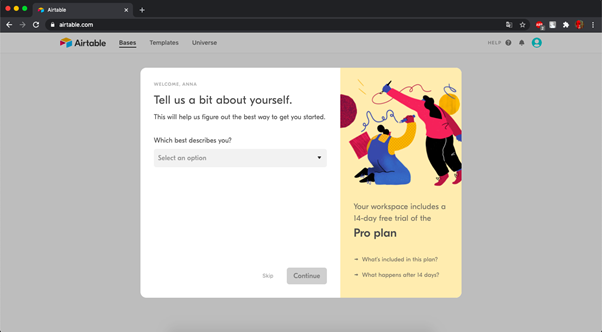
Основные компоненты
Сразу после регистрации вы оказываетесь на главной странице сервиса. Основное рабочее поле находится посередине, слева – меню с доступом на ваши рабочие доски. Один воркспейс – один проект, для которого можно сделать несколько разных таблиц. Количество проектов в бесплатной версии не ограничено.
Ниже меню с воркспейсами находится меню с обучающими материалами. Здесь можно посмотреть видео, в которых подробно рассматривается функционал Airtable с самыми продвинутыми функциями.
Предположим, что нам нужна база данных для стартапа. В таком случае воркспейс можно переименовать на «Стартап» с помощью кнопки рядом с названием.
Создание таблиц
Нажмите на плюс («Add a base»), чтобы добавить таблицу. Можно выбрать из шаблонов, загрузить свою или начать с нуля. Попробуйте выбрать шаблон: просто посмотрите, насколько широкий выбор предлагает Airtable.
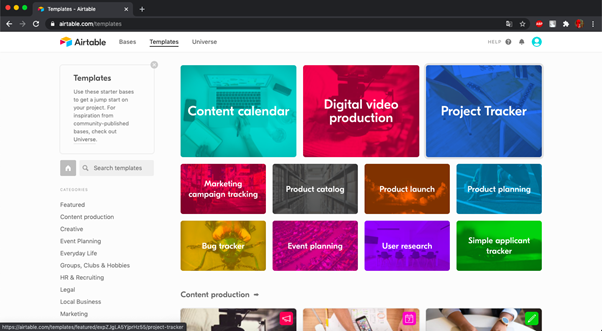
Поскольку мы делаем стартап, выбираем таблицу «Project Tracking». На самом деле любую таблицу можно переделать под свои нужды, просто с шаблонами новичку работать удобнее. При выборе таблички Airtable показывает небольшое превью, состоящее из описания и примера таблицы чуть ниже. Добавьте шаблон себе в рабочее пространство с помощью кнопки «Use template».
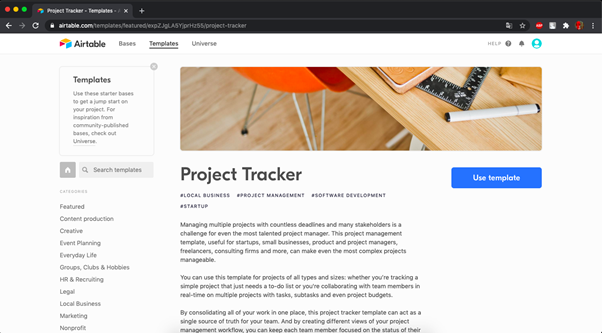
Редактирование элементов внутри таблицы
После нажатия на иконку таблицы вы попадаете в новое рабочее пространство. Так выглядит ваша таблиц. Элементы свободно редактируются, добавляются и удаляются.
Слева находится меню с вкладками по таблице. В каждом шаблоне они свои. Поскольку этот шаблон предназначен для контроля за проектами, здесь доступны такие категории:
Предпоследняя вкладка будет полезна для отслеживания состояния всего проекта. Благодаря вкладке с незаконченными проектами ясно, к кому можно обратиться по поводу незавершенного задания. Такой шаблон будет полезен большим командам: теперь не нужно создавать множество отдельных таблиц, если есть одна большая.
Вкладки наверху напоминают привычные вкладки в Excel и Google Spreadsheet, которые там расположены внизу. По каждой колонке можно искать нужные данные: это помогает, когда строчек становится слишком много. При необходимости колонки скрываются.
Чтобы очистить все данные в колонке, нажмите на её название, чтобы выделились все клетки, и сотрите данные, подтвердив действие в окошке.
В Airtable есть возможность выбирать виды клеток. Одна из функций – «Категории»: благодаря ней внутри каждого листа работает систематизация. Например, мы создали категорию «Соцсети». Изначально во всех шаблонах надписи на английском, так что их нужно либо переименовать, либо привыкнуть работать так.
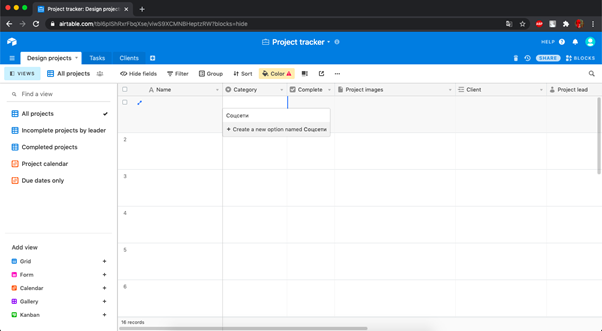
В соседней вкладке «Изображения проекта» добавляются медиа. При этом они отображаются полноценными иконками.
Во вкладке «Project lead» добавляется руководитель конкретного проекта (задания), по которому потом будет идти сортировка в категории незавершенных заданий. Поскольку к таблице сейчас прикреплен только один аккаунт, лишь он и выбирается. Чем больше пользователей добавлено, тем больше выбор. Аналогично работает и вкладка «Project team», но там ограничений по количеству людей нет – в команде может быть и три человека, и пять, а вот тимлидер – только один.
Аналогично заполняются ячейки с датами. Ячейка для заметок работает удобнее, чем в Google Spreadsheet: пользователя не переводят на нижнее поле при нажатии на Enter, а содержимое не расползается по всей таблице.
Вот так незавершенные проекты отображаются в соответствующей категории:
Завершенные проекты выглядят лаконичнее. Детали опускаются – их можно прочитать, нажав на соответствующую ячейку.
Категория показа заданий с сортировкой по дедлайнам – очень удобная вещь как для масштабных проектов, так и для организации своего рабочего дня. Можно контролировать отображение: проекты показываются на месяц, две недели, неделю, три дня и 24 часа.
Настройка связи таблиц
В Airtable есть интересная функция связи таблиц. Например, если вы прикрепляете имя клиента к одной из ячеек, но на этом листе у вас нет места для того, чтобы добавлять про него важную информацию. Или же связывать таблицы можно для того, чтобы отслеживать квитанции и транзакции, если вы создали таблицу по финансовым вопросам организации.
В нашей базе данных уже есть поле для клиентов, с которыми мы работаем касательно каждого проекта. Для этого нужно всего лишь нажать на поле и выбрать нужную иконку:
Это поле связано с отдельным листом – «Клиенты». Когда мы заходим на него, то видим, что в одной из ячеек появилось название проекта, в который мы вписали клиента. Это удобно, потому что на главном листе нет места для расширенной информации о клиенте. А вот на этом листе уже можно заполнить все личные данные:
Связать таблички можно с помощью функции «Add lookup fields». Для этого нажмите на стрелочку вниз рядом с названием необходимого поля, выберите категорию и содержимое, которое хотите связать друг с другом.
Создание формы внесения данных
Airtable сделал аналог Google Forms, позволив создавать формы внесения данных сразу в табличках. Благодаря этому информация туда вносится мгновенно после заполнения, а вам не нужно собирать данные по разным документам, которые создает Google с каждой новой формой.
Для этого создаем новую вкладку и заполняем её так, как нам нужно. Указываем поля, которые будет заполнять пользователь:
Будьте внимательны и сразу выбирайте те поля, которые будут в итоговой форме, чтобы пользователь мог правильно её заполнить. После добавления нужных ячеек получается такая табличка, как на скриншоте сверху. Предположим, что это анкета для отзывов на какой-то онлайн-курс.
Теперь нажмите на кнопку «Form» в левом нижнем меню. Табличка экспортируется в форму, с которой теперь удобно работать: можно и редактировать, и рассылать тем, кому нужно, благодаря вкладке в правом верхнем углу экрана. Также настраивается время, в течение которого форма будет доступна для заполнения.
Внизу страницы доступны подробные настройки. Так, например, Airtable реализовал то, что в Google Forms можно добавить либо в расширенных настройках, либо только с помощью кода:
Также можно отредактировать сообщение, которое появится после нажатия кнопки «Отправить».
Настройка представления
Интересная фишка Airtable – возможность контролировать внешний вид таблиц. Так, программа предлагает превратить содержимое в канбан-доску (систему, по которой работает Trello), и тогда это будет выглядеть так:
Другие доступные варианты – форма (о которой говорилось выше), отображение в календаре, галереей и сеткой. Для каждого варианта создается отдельная вкладка в меню слева, так что вы не потеряете данные, переключаясь между способами отображения. Удобно!
С помощью Airtable можно организовать эффективную CRM-систему. Для её настройки хватит базовых функций сервиса – не придется подключать премиум. Подробнее об этом читайте в нашей следующей статье.